Après avoir parlé de nombreuses applications Microsoft Store utiles et utiles, j’écrirai aujourd’hui sur des applications très utiles de l’explorateur de fichiers pour Windows 11 et Windows 10.
Applications de gestionnaire de fichiers et d’explorateur pour Windows 11/10
Bien que le système d’exploitation Windows ait son propre explorateur de fichiers et que je sois assez à l’aise avec celui-ci, j’aimerais tout de même informer nos lecteurs des nouvelles applications de l’explorateur de fichiers que je suis en train de consulter. Ces applications sont utiles pour les utilisateurs qui ne sont pas à l’aise avec l’explorateur de fichiers de style métro et aident les utilisateurs à gérer leurs fichiers et dossiers sans même ouvrir l’explorateur de fichiers.
Bien qu’aucune de ces applications ne soit aussi futuriste que l’explorateur de fichiers natif de Windows, mais croyez-moi, ces applications sont vraiment géniales.
1]Fichier Brique
File Brick est une application de navigateur de fichiers gratuite disponible en téléchargement dans la boutique Windows. Alors que j’étais satisfait de l’explorateur de fichiers natif, File Brick m’aide à gérer mes fichiers de manière beaucoup plus simple. Je peux ouvrir de nombreux fichiers dans l’application.
Par exemple, je peux visualiser les images et lire mes fichiers audio simultanément avec cette application. Je peux également accéder à mes fichiers Sky Drive, Google Drive et Dropbox en un seul clic.
File Brick a une interface utilisateur très simple. Je peux ajouter les raccourcis du dossier que j’utilise fréquemment. Musique, Photos, Vidéos, Skydrive, Dropbox, Google Drive et Facebook sont quelques raccourcis que vous pouvez utiliser pour la version gratuite de File Brick. Il montre également tous les lecteurs locaux. D’autres fonctionnalités telles que Twitter, Picasa, Flickr et YouTube ne sont accessibles que pour la version payante de l’application. Un simple clic et vous pouvez accéder à n’importe lequel de vos dossiers et aux fichiers de ces dossiers.
Honnêtement, quand j’ai lu pour la première fois à propos de File Brick sur le Windows Store, je n’ai pas pensé que ce serait si utile. Mais maintenant, quand je l’ai installé sur mon ordinateur portable, je l’adore. C’est comme un guichet unique pour tout. Je peux accéder à n’importe lequel de mes dossiers ici. Je peux également accéder à mon profil Facebook directement depuis l’application File Brick.
Il s’agit vraiment d’une application d’exploration de fichiers géniale dans le Store et qui me facilite grandement les opérations de navigation et d’échange de fichiers.
En cherchant File Brick dans le Windows Store, je suis tombé sur deux autres applications de gestion de fichiers – Mon explorateur et Explorateur de fichiers. My Explorer est une application gratuite, mais File Explorer est une application payante. Bien qu’il soit abordable et disponible dans le Windows Store à 1,49 $.
2]Mon explorateur
Mon explorateur est une alternative simple à l’explorateur de fichiers natif de Windows 8. Vous pouvez ajouter le dossier souhaité ici pour faciliter la navigation. Il s’agit d’une version d’interface utilisateur moderne de l’explorateur de fichiers du bureau.
My Explorer vous permet d’accéder à la gestion de tous vos dossiers et fichiers en un seul clic. De plus, vous pouvez également le personnaliser en ajoutant des fichiers à partir des lecteurs locaux, ce qui facilite l’accès à ces emplacements en quelques étapes.
Mon explorateur a cependant quelques restrictions, vous ne pouvez pas ajouter les fichiers protégés ou cachés du dossier système et vous ne pouvez pas non plus lancer les fichiers qui dépendent d’autres fichiers.
3]Explorateur de fichiers
Cette application est une application payante – mais elle peut aider l’utilisateur à parcourir les fichiers locaux de manière simple et sans tracas. Semblable à File Brick et My Explorer, vous pouvez ajouter des fichiers à partir de n’importe laquelle des applications dans vos dossiers locaux.
4]Fichiers – Gestionnaire de fichiers pour Windows
Files est l’une des meilleures applications de gestion de fichiers pour Windows 11 et Windows 10. Si vous aimez l’interface utilisateur de l’explorateur de fichiers intégré mais souhaitez obtenir plus d’options ou de fonctionnalités, Files peut vous aider à le faire. Que vous ayez besoin de naviguer vers un chemin spécifique, d’ouvrir un fichier ou de faire autre chose, vous pouvez le faire dans l’application Fichier. D’autre part, il est livré avec une barre latérale, où vous pouvez afficher ou masquer diverses icônes telles que la corbeille, les dossiers de la bibliothèque, les lecteurs, le stockage en nuage, le réseau, WSL, etc. Microsoft.com.
5]File Commander – Gestionnaire de fichiers
Si vous parcourez toujours plusieurs chemins simultanément pour ouvrir différents fichiers à partir de différents emplacements, vous pouvez essayer File Commander. La dernière version de File Commander est livrée avec des tonnes de nouvelles fonctionnalités, options et améliorations afin que vous puissiez tirer le meilleur parti d’une application d’exploration de fichiers. L’interface utilisateur est épurée, mais vous pouvez trouver presque toutes les options essentielles dans une seule fenêtre. Comme les fichiers, vous pouvez trouver une barre latérale sur le côté gauche, montrant les dossiers de la bibliothèque, le stockage en nuage, les lecteurs, etc. En parlant des paramètres, il n’offre pas autant d’options que les fichiers, mais vous pouvez trouver des options pour activer le mode sombre. et changer la vue. Télécharger à partir de Microsoft.com.
6]Gestionnaire de fichiers d’usine
Si vous n’aimez pas avoir d’innombrables options ici et là, Factory File Manager peut être une option pratique pour vous. Cela étant dit, il s’agit d’une application d’exploration de fichiers minimale que vous pouvez trouver sur le Microsoft Store. Le point fort de cette application est qu’elle est livrée avec deux fenêtres intégrées. En d’autres termes, si vous souhaitez parcourir deux chemins en même temps, vous pouvez le faire sans créer une autre fenêtre de Factory File Manager. Une autre chose utile à propos de cette application d’explorateur de fichiers est que vous pouvez trouver des raccourcis clavier afin que vous puissiez effectuer diverses tâches rapidement. Télécharger à partir de Microsoft.com.
En rapport: Remplacements de l’Explorateur de fichiers Windows et logiciels alternatifs.
Quel est le meilleur explorateur de fichiers pour PC ?
Il existe des tonnes d’applications d’exploration de fichiers pour PC exécutant Windows 11 ou Windows 10. Cependant, si vous voulez l’expérience utilisateur ultime, vous pouvez consulter File Commander ou Files. Ces deux applications font partie des meilleures applications que vous pouvez télécharger à partir du Microsoft Store et parcourir votre ordinateur à la recherche de fichiers spécifiques.
L’explorateur de fichiers est-il une application Microsoft Store ?
Non, l’Explorateur de fichiers n’est pas une application Microsoft Store. L’explorateur de fichiers dans Windows 11/10 est un utilitaire intégré que vous ne pouvez pas désinstaller ou réinstaller à partir de n’importe quelle source. Bien qu’il soit possible de redémarrer l’Explorateur de fichiers ou l’Explorateur Windows, il n’y a pas d’option pour l’installer à partir du Microsoft Store.











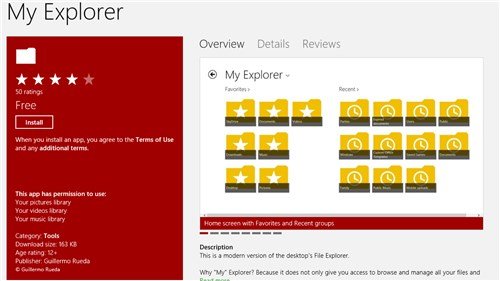
![[2023] 6 façons de copier / coller du texte brut sans formatage](https://media.techtribune.net/uploads/2021/03/5-Ways-to-Copy-Paste-Plain-Text-Without-Formatting-on-Your-Computer-shutterstock-website-238x178.jpg)






